这篇文章主要介绍“IDEA中怎么搭建JDK1.8源码阅读环境”,在日常操作中,相信很多人在IDEA中怎么搭建JDK1.8源码阅读环境问题上存在疑惑,小编查阅了各式资料,整理出简单好用的操作方法,希望对大家解答”IDEA中怎么搭建JDK1.8源码阅读环境”的疑惑有所帮助!接下来,请跟着小编一起来学习吧!
JDK1.8源码阅读环境搭建使用。
jdk:版本jdk1.8.0_251 本地安装路径C:\java\jdk1.8.0_251
idea:2018.1
新建java项目路径:E:\up\upup\jdk1.8-source
某些地方可能会见到,避免理解错误。
1.首先新建一个java项目,File->New->Project...,如图按顺序操作
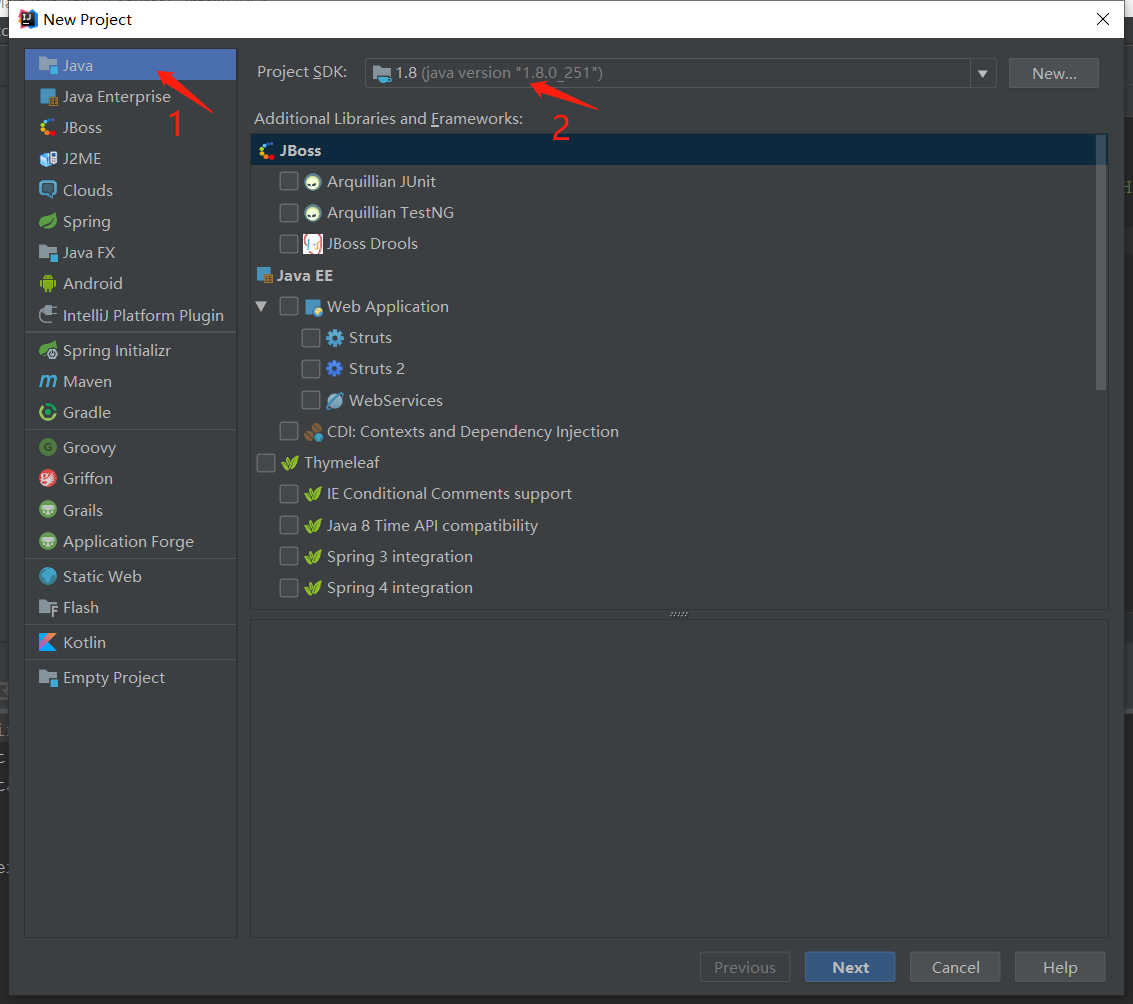
2.点击Next,如图按顺序操作
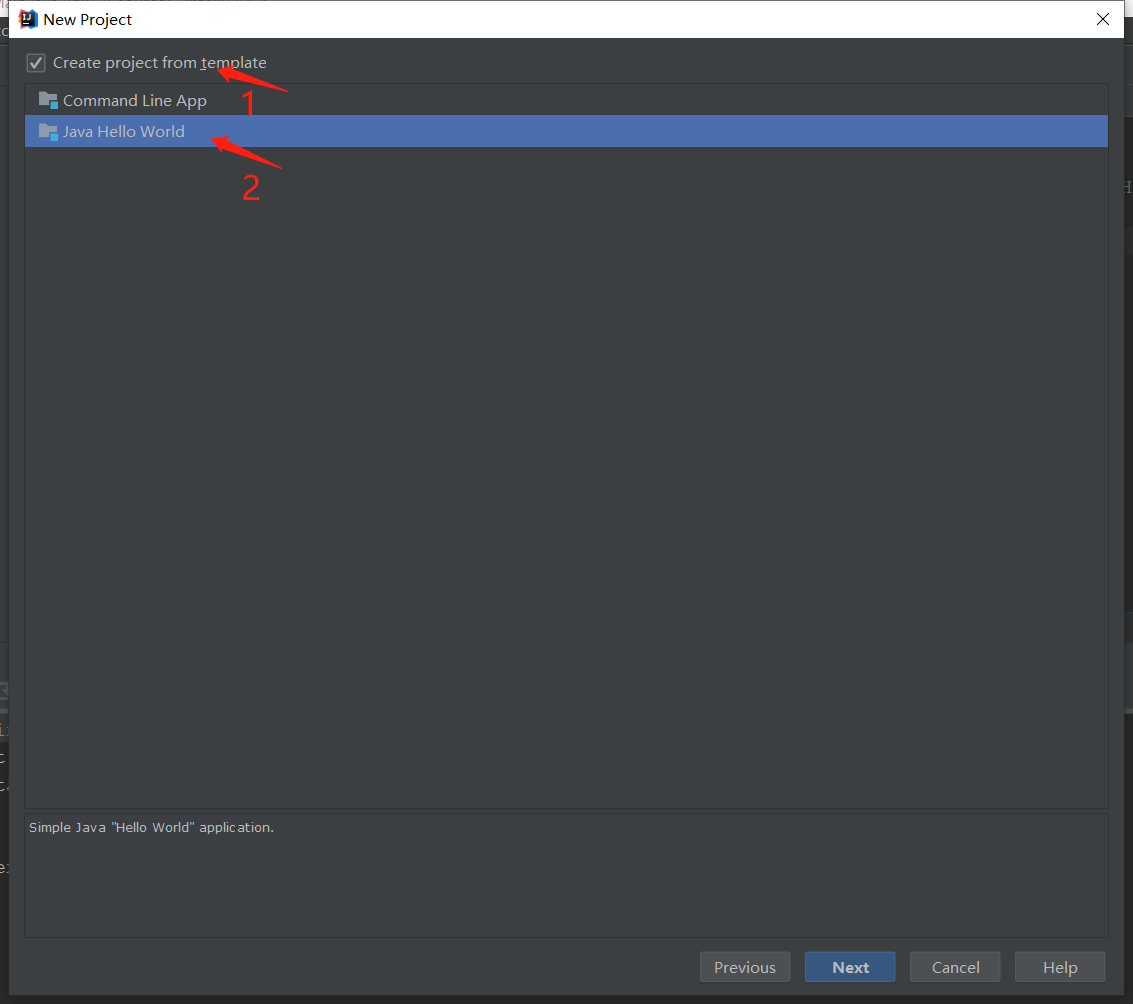
3.点击Next,选择项目名称、项目路径,点击完成
在本地安装的JDK位置找到src.zip文件,解压到新建项目的src目录下
把1.8复制一份,改一下名字,避免混乱,按如图顺序操作,把原来的关联的JDK下的src.zip删掉,然后把源码的src关联上,最后点击OK
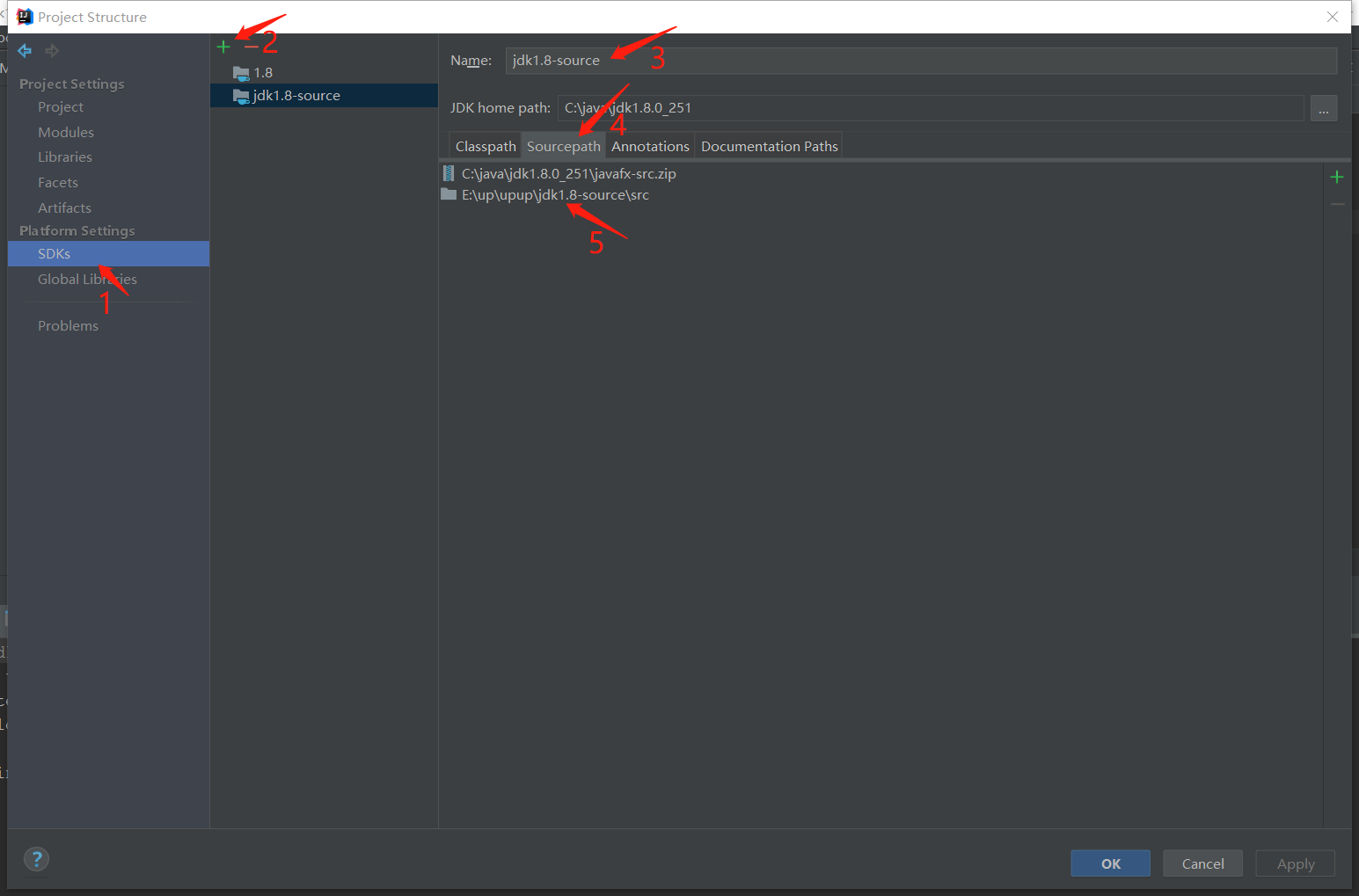
选择File–>Settings...–>Build,Execution,Deployment–>Compiler,按如图修改,点击OK
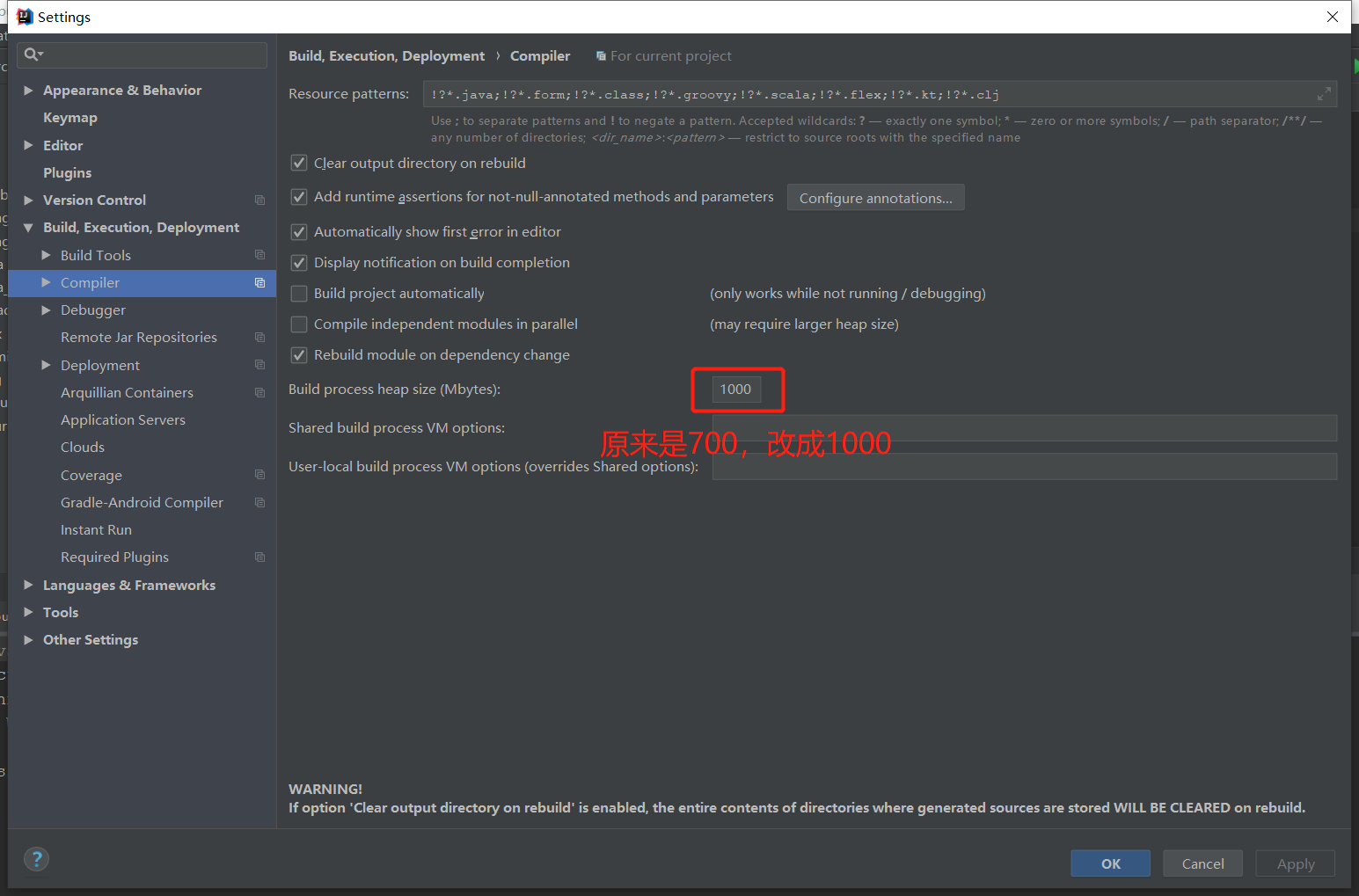
在File->Project Structure...->Libraries,如图操作,把本地JDK的lib添加进来
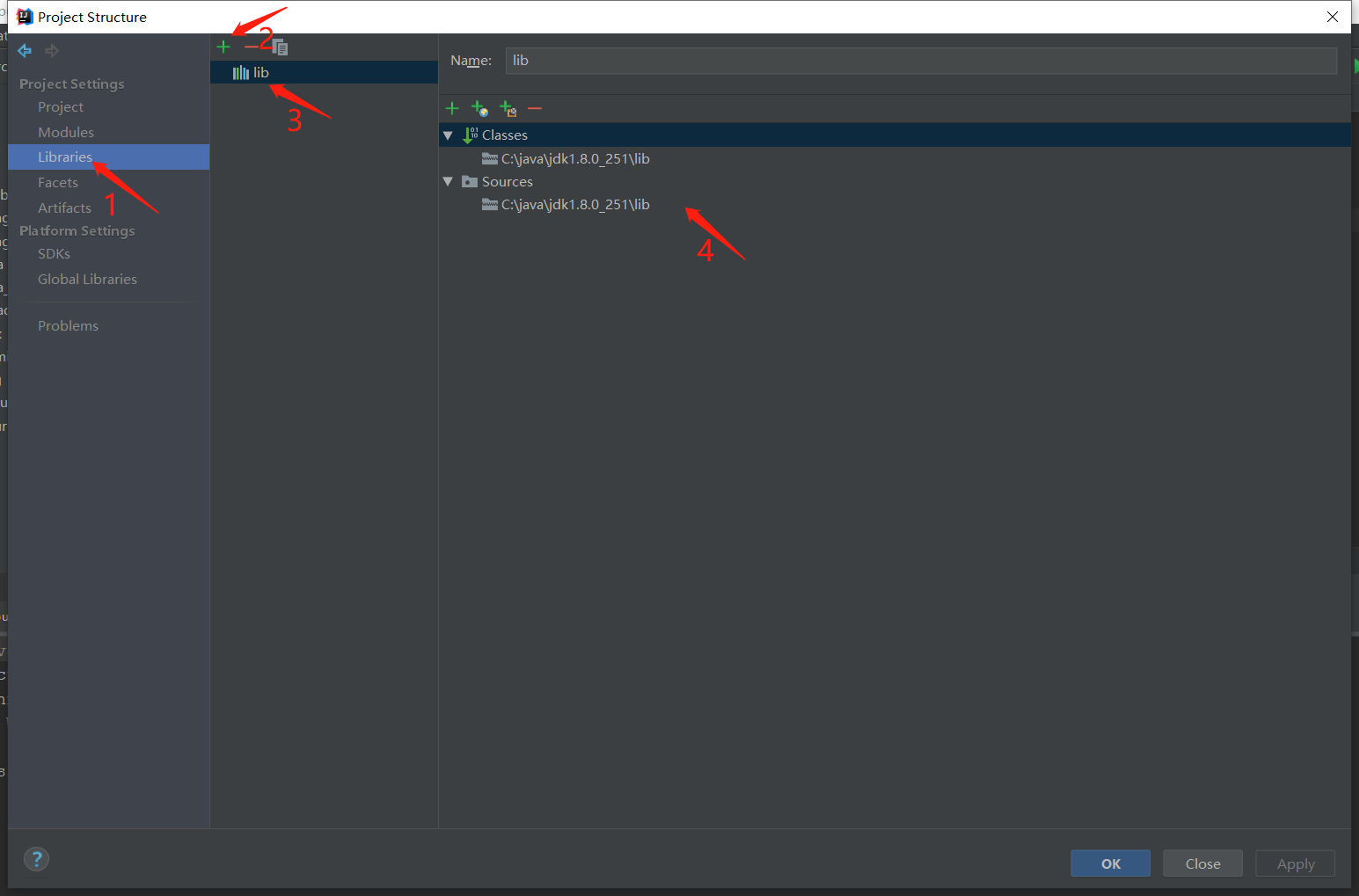
在项目中新建sun.awt包和sun.font包,分别新建UNIXToolkit.java和FontConfigManager.java,在OpenJDK选择相应版本下找到sun.awt.UNIXToolkit和sun.font.FontConfigManager,复制过来,再有问题就重启一下IDEA
如果Main.java运行没问题,说明环境搭建成功。
到此,关于“IDEA中怎么搭建JDK1.8源码阅读环境”的学习就结束了,希望能够解决大家的疑惑。理论与实践的搭配能更好的帮助大家学习,快去试试吧!若想继续学习更多相关知识,请继续关注亿速云网站,小编会继续努力为大家带来更多实用的文章!
免责声明:本站发布的内容(图片、视频和文字)以原创、转载和分享为主,文章观点不代表本网站立场,如果涉及侵权请联系站长邮箱:is@yisu.com进行举报,并提供相关证据,一经查实,将立刻删除涉嫌侵权内容。